(完整版)cad图转到ps里做总平
CAD转换MPGIS文件
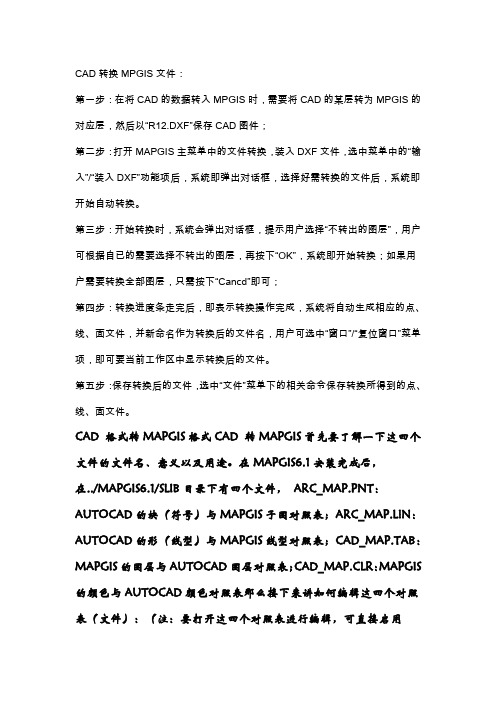
CAD转换MPGIS文件:第一步:在将CAD的数据转入MPGIS时,需要将CAD的某层转为MPGIS的对应层,然后以“R12.DXF”保存CAD图件;第二步:打开MAPGIS主菜单中的文件转换,装入DXF文件,选中菜单中的“输入”/“装入DXF”功能项后,系统即弹出对话框,选择好需转换的文件后,系统即开始自动转换。
第三步:开始转换时,系统会弹出对话框,提示用户选择“不转出的图层”,用户可根据自已的需要选择不转出的图层,再按下“OK”,系统即开始转换;如果用户需要转换全部图层,只需按下“Cancd”即可;第四步:转换进度条走完后,即表示转换操作完成,系统将自动生成相应的点、线、面文件,并新命名作为转换后的文件名,用户可选中“窗口”/“复位窗口”菜单项,即可要当前工作区中显示转换后的文件。
第五步:保存转换后的文件,选中“文件”菜单下的相关命令保存转换所得到的点、线、面文件。
CAD 格式转MAPGIS格式CAD 转MAPGIS首先要了解一下这四个文件的文件名、意义以及用途。
在MAPGIS6.1安装完成后,在../MAPGIS6.1/SLIB目录下有四个文件,ARC_MAP.PNT:AUTOCAD的块(符号)与MAPGIS子图对照表;ARC_MAP.LIN:AUTOCAD的形(线型)与MAPGIS线型对照表;CAD_MAP.TAB:MAPGIS的图层与AUTOCAD图层对照表;CAD_MAP.CLR:MAPGIS 的颜色与AUTOCAD颜色对照表那么接下来讲如何编辑这四个对照表(文件):(注:要打开这四个对照表进行编辑,可直接启用WINDOWS的写字板或者是记事本,因为这四个文件都是文本文件格式)1.子图对照表ARC_MAP.PNT 打开此文件后我们会看到如下的格式2341 12 …………前面一列2341 2342 2343代表AUTOCAD软件的块名(符号),后面一列12 13 14代表MAPGIS系统的代码[注:并非子图号,这个代码在数字测图系统里能看见。
PS里面怎样导入CAD图形并处理

PS里面怎样导入CAD图形并处理
推荐文章
cad图形怎样处理修改文字热度:AutoCAD如何批处理打印详细图文操作热度:8g内存的电脑只打开了一个cad图就死机怎么处理热度: cad一点保存电脑就死机怎么处理热度: win7安装了CAD 死机无法打开怎么处理热度:
在PS里面经常如果要处理图形或者图片一般先导入,比如说CAD 图形要处理的话导入进PS中,其实这个也不算太难,下面就让小编告诉你PS里面怎样导入CAD图形并处理的方法,一起学习吧。
PS里面导入CAD图形并处理的方法
首先在CAD中画好或打开图形,然后选择【工具】-【向导】-【添加绘图仪】
在弹出的窗口中选择【下一步】
选择【我的电脑】-【下一步】
按照红框内的选择,然后点击【下一步】
继续点击【下一步】
点击【下一步】
输入绘图仪的名称,自己认得出来就可以了
点击【完成】,就设置完了
选择【文件】-【打印】
在设置界面,选择刚才设好的绘图仪
勾选【打印到文件】,和其他的设置参数,点击【确定】
然后保存
打开ps,选择【文件】-【打开】
选择刚才保存好的文件打开
然后点击【确定】,就可以了。
cad图导出到ps做效果图,怎样导出才会清晰

曾经跟群里的群友讨论过CAD出JPG图的方法,什么用QQ截图或者用JPGOUT、BPMOUT这类的命令出的图完全是忽悠人的做法,目前找到效果最好的方法还是虚拟打印,打印机名称为PostScript Level 2.pc3,具体操作步骤如下:
1)在CAD中输入命令plottermanager,按回车,打开打印机管理器;
2)双击添加打印机向导,下一步直到“添加打印机-打印机型号”,生产商选择ADOBE,型号选择PostScript Level 2,打印到文件,编辑绘图仪配置(源和大小),多次下一步直到虚拟打印机安装完成;
注:选择
3)回到CAD,打开要转成JPG的图,按Ctrl+P,打印机选择刚刚添加的打印机,其它设置按常规设置,并选择“打印到文件”,确定后虚拟打印出后缀名为EPS 的图;
4)打开PhotoShop,打开这个EPS的图(输入300分辨率),另存为JPG格式即可。
如有不明请留言说明
继续追问:我希望打印出来的是黑白图片,how to?thank
补充回答:
打印样式选择monochrome.ctb。
cad导入ps做彩平教程

cad导入ps做彩平教程CAD导入PS做彩平教程在设计领域中,CAD(Computer Aided Design,计算机辅助设计)和PS(Photoshop)是两种常用的设计软件。
CAD主要用于绘制和修改二维或三维模型,而PS则是一款强大的图像处理软件,被广泛应用于照片编辑、图形设计等领域。
本文将重点介绍如何将CAD文件导入PS,并使用PS进行彩色校平的操作步骤。
第一步:导出CAD文件在进行CAD导入PS之前,首先需要先将CAD文件导出为适用于PS的格式。
常见的可行格式有DXF(Drawing Exchange Format)和DWG(Drawing)等。
根据自己的实际情况选择合适的格式进行导出。
在CAD软件中,选择“文件”菜单下的“导出”或“另存为”选项。
在弹出的文件保存对话框中,选择所需的文件格式,并确定保存路径和文件名。
点击“保存”按钮即可完成CAD文件的导出。
第二步:打开PS软件在完成CAD文件的导出之后,打开PS软件,创建一个新的空白文档。
选择“文件”菜单下的“新建”选项,在弹出的新建文档对话框中设置文档尺寸和分辨率等参数。
点击“确定”按钮即可创建一个新的PS文档。
第三步:导入CAD文件在PS软件中,选择“文件”菜单下的“导入”或“打开”选项。
在弹出的文件选择对话框中,找到之前导出的CAD文件,并点击“打开”按钮。
PS会自动将CAD文件导入到当前的PS文档中。
第四步:调整图层顺序在CAD导入到PS之后,图层顺序可能会与预期不符。
为了方便后续的彩色校平操作,我们需要将CAD图层和背景图层进行适当的调整。
在PS的图层面板中,找到CAD图层和背景图层,通过拖动的方式调整它们的顺序。
确保CAD图层位于背景图层的上方,以便后续对CAD图层进行彩色校平操作。
第五步:选择彩色校平工具PS提供了多种彩色校平工具,包括曲线、色阶和色彩平衡等。
根据个人需求,选择合适的工具来进行校平操作。
在本教程中,我们以曲线工具为例进行讲解。
CAD导入PS中填色做彩平
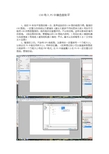
CAD导入PS中填色做彩平1、做好PS彩色平面图的第一步,是养成良好的CAD图的做图习惯。
整理好CAD图层。
一定要分的很细以方便填色(建议大家按不同材质来分层)同时尽可能将CAD的图面整理好,线和线的交接要闭合,不出现空隙,这样会影响你填充的面域。
(做总图的时候,需要输出的CAD图纸内容有:1用地红线2道路轮廓与地面铺装3等高线4建筑物轮廓5植物:乔木、灌木以及绿篱等6水7文字标注8总图)2、整理好之后。
开始导EPS线框图。
注意导时一定要按同一个方框大小。
以保证在PS中能在同样大小。
同样的位置。
(如果图比较小可以直接按照图层分层按同一个方框大小导成PDF格式,在PS中直接置入)在PS中一定也要分好图层。
管理好组。
3、先导出一个总的线框在PS 中打开。
尔后依次把其他线框拖拉进去(注意:拖拉时按住SHIFT 键。
这样能保证在PS 里面线框的位置都是正确的。
确要保证大小一致。
4、新建一个图层填充白色查看下效果。
设置好颜色。
按ALT+DELETE 或者CTRL+DELETE 来填充颜色。
填色尽量从大面积从小面积填充。
记住务必要再复制一个图层来填充颜色。
这是非常重要的。
第一以便后面方案需要修改第二方便后面为整天需要改颜色。
填色尽量从大面积从小面积填充。
草地和道路填充好之后再把建筑填充好。
值得注意的是建筑的投影不能直接用PS 里面带的投影工具来制作。
因为建筑投影是有分明的棱角的。
所以要单独制作。
一般的方法是在填充好建筑图层之后再复制建筑图层填充为黑色或者深灰色再【alt+ctrl+↑】【alt+ctrl+←】轮流操作。
观察黑色图层发生的变化。
最后完成投影。
5、尔后是填充植物,植物的投影可以用PS里面的投影工具来制作。
把剩下的广场。
铺张。
水池什么的填充好就基本可以了。
在这要主要每个物体之间的投影关系。
cad图形转shp格式方法

说明:所有路径及文件名中不能出现中文,在桌面的文件是不行的!!!!
1.打开ArcMap,点击工具栏的Arctoolbox工具
2.点击Conversion Tools>To Geodatabase>Import from cad
3.出现Import from cad对话框,input files栏中选取要转换的cad图形,output staging geodatabase中选择输出路径,推荐默认路径
4.加载图层,刚才转换出了一个后缀名为gbd的文件,加载此文件中的Entity和Xtrprop。
5.然后再加载此gbd文件中CADStaging中的Area、Line、Point三个图层,在加载这三个图层时会出现一个Unkown Spatial Reference的警告栏,这是正常的,单击确定,此时就会出现图像
5.在图层管理器中的Point图层上单击右键,选取Properties,再选取Joins&Relates,在左边的Joins栏中单击Add,在1.Choose...一栏中选择EntID,然后单击OK;再次单击Add,在1.Choose...一栏中选择Point.EntID,3.Choose...中选择EntID,单击OK
6.用同样的方法处理Line和Area图层
7.输出:在图层管理器中的Point图层上单击右键,选择Data>Export Data,修改输出文件名,修改输出路径;Line和Area图层使用同样方法输出。
cad转换shp方法流程
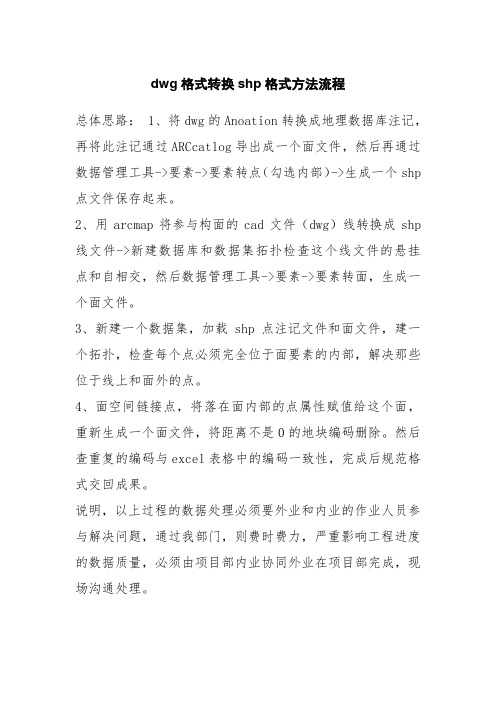
dwg格式转换shp格式方法流程总体思路: 1、将dwg的Anoation转换成地理数据库注记,再将此注记通过ARCcatlog导出成一个面文件,然后再通过数据管理工具->要素->要素转点(勾选内部)->生成一个shp 点文件保存起来。
2、用arcmap将参与构面的cad文件(dwg)线转换成shp 线文件->新建数据库和数据集拓扑检查这个线文件的悬挂点和自相交,然后数据管理工具->要素->要素转面,生成一个面文件。
3、新建一个数据集,加载shp点注记文件和面文件,建一个拓扑,检查每个点必须完全位于面要素的内部,解决那些位于线上和面外的点。
4、面空间链接点,将落在面内部的点属性赋值给这个面,重新生成一个面文件,将距离不是0的地块编码删除。
然后查重复的编码与excel表格中的编码一致性,完成后规范格式交回成果。
说明,以上过程的数据处理必须要外业和内业的作业人员参与解决问题,通过我部门,则费时费力,严重影响工程进度的数据质量,必须由项目部内业协同外业在项目部完成,现场沟通处理。
一、arcmap加载dwg文件,选中要导出的线图层,只导出参与构面的线图层2、将Anoation转成地理数据库注记(只选择正确的地块编码的记录转出,可以先将不是地块地块编码的注记的在cad 中删除了,再来转出,在转出之前要建一个gdb保存这个注记数据)3、在gdb中建一个无坐标信息的数据集,将以上的线文件导入,再建一个拓扑(不能有悬挂点,不能自相交)然后拓扑检查,修改到无悬挂点和自相交为止。
查出的错误4、数据管理工具->要素->要素转面5、在arccatlog中将地理数据库注记装成shp文件,此时是一个面,然后面转点,只在内部生成。
结果6再建一个数据集和拓扑检查,规则是点必须位于面内部,修改那些错误的点7、空间挂接属性结果该表中shp不是0的都是错的,请把这些记录的地块编码删除了。
(完整版)cad图转到ps里做总平

(完整版)cad图转到ps里做总平总平面图是投标中的第一张表现图,作用与性质不用说了吧,应该认真点画。
一. 在ps中打开文件!从cad中导入的是位图文件,但是一般情况下这只是一幅彩色稿。
无论是bmp还是tif文件,我一般习惯用转换格式的方式改变为黑白格式,这样转换可以保持精度,其他的转换方式多多少少都会有点损失。
:)1.先转换为gray模式。
2.在gray模式中调整对比度,调到最大。
3.再转换回RGB模式。
好了,一幅黑白稿出现了!二. 分离图线。
有些人可能喜欢不分。
我习惯分离图线层,因为这样好处有如下:1.所有的物体可以在图线下面来做,一些没有必要做的物体可以少做或不做。
节省了很多时间。
2.物体之间的互相遮档可以产生一些独特的效果!3.图线可以遮挡一些物体因选取不准而产生的错位和模糊,使边缘看起来很整齐,使图看起来很美。
具体步骤是以colour range 选取方式选中白色,删除。
现在图线是单独的一层了。
把这层命名为图线层。
三. 分离成功。
为了观察方便可以在图线后增加一层填充为白色,当然也可直接填充绿色变草地层,白色的好处是画超级大平面图的时候会比较容易了解自己的进度从现在开始,我每个新增加的图层都会命名。
原因:1.个人习惯。
2. 可以有效防止产生大量无用的废层和无物体层(即空层)。
3. 方便别人,将来别人修改你的图能够很轻松地找到每个物体。
四. 种树。
现在开始栽树。
需要说明的是,通常我都习惯最后种树,因为树木通常是位图导入,大量的复制会占用机器的内存。
这幅图例外,先种树,是因为这张图既要表现建筑又要表现绿化和景观。
先种树可以定下整个图的整体颜色倾向,基调。
先种树,大小植物,再调他们的色彩倾向,你认为应该调什么色调完全凭个人的感觉啦。
这张图定的基调是偏黄绿色调的暖灰。
五. 接着做道路和铺装。
选取区域的时候可以用各种选择工具,不要拘泥于一种工具。
填色后调颜色,要和树木色彩协调。
注意道路的颜色一定不要用纯灰色的,尽量做成冷灰或暖灰,我这里做成偏黄绿色色调!六. 做基础设施和地面小装饰,如停车场,沟,支架,彩色钢板等,然后调色,和整体色彩要协调。
- 1、下载文档前请自行甄别文档内容的完整性,平台不提供额外的编辑、内容补充、找答案等附加服务。
- 2、"仅部分预览"的文档,不可在线预览部分如存在完整性等问题,可反馈申请退款(可完整预览的文档不适用该条件!)。
- 3、如文档侵犯您的权益,请联系客服反馈,我们会尽快为您处理(人工客服工作时间:9:00-18:30)。
总平面图是投标中的第一张表现图,作用与性质不用说了吧,应该认真点画。
一. 在ps中打开文件!
从cad中导入的是位图文件,但是一般情况下这只是一幅彩色稿。
无论是bmp还是tif文件,我一般习惯用转换格式的方式改变为黑白格式,这样转换可以保持精度,其他的转换方式多多少少都会有点损失。
:)
1.先转换为gray模式。
2.在gray模式中调整对比度,调到最大。
3.再转换回RGB模式。
好了,一幅黑白稿出现了!
二. 分离图线。
有些人可能喜欢不分。
我习惯分离图线层,因为这样好处有如下:
1.所有的物体可以在图线下面来做,一些没有必要做的物体可以少做或不做。
节省了很多时间。
2.物体之间的互相遮档可以产生一些独特的效果!
3.图线可以遮挡一些物体因选取不准而产生的错位和模糊,使边缘看起来很整齐,使图看起来很美。
具体步骤是以colour range 选取方式选中白色,删除。
现在图线是单独的一层了。
把这层命名为图线层。
三. 分离成功。
为了观察方便可以在图线后增加一层填充为白色,当然也可直接填充绿色变草地层,白色的好处是画超级大平面图的时候会比较容易了解自己的进度
从现在开始,我每个新增加的图层都会命名。
原因:
1.个人习惯。
2. 可以有效防止产生大量无用的废层和无物体层(即空层)。
3. 方便别人,将来别人修改你的图能够很轻松地找到每个物体。
四. 种树。
现在开始栽树。
需要说明的是,通常我都习惯最后种树,因为树木通常是位图导入,大量的复制会占用机器的内存。
这幅图例外,先种树,是因为这张图既要表现建筑又要表现绿化和景观。
先种树可以定下整个图的整体颜色倾向,基调。
先种树,大小植物,再调他们的色彩倾向,你认为应该调什么色调完全凭个人的感觉啦。
这张图定的基调是偏黄绿色调的暖灰。
五. 接着做道路和铺装。
选取区域的时候可以用各种选择工具,不要拘泥于一种工具。
填色后调颜色,要和树木色彩协调。
注意道路的颜色一定不要用纯灰色的,尽量做成冷灰或暖灰,我这里做成偏黄绿色色调!
六. 做基础设施和地面小装饰,如停车场,沟,支架,彩色钢板等,然后调色,和整体色彩要协调。
七. 做主体建筑和山包。
建筑:主体建筑的色彩一很重要,调的时候一定要谨慎,不要和主体色彩有强烈的对比。
山包:通常小的地形起伏叫山包,大的地形起伏叫............大山包!!也就是传说中的地形!目前无论是建筑设计与规划还是景观规划都似乎注重地形的表现,它已经越来越引人重视了。
而在渲染表现公司,更习惯称它为山包。
形象!
八. 草地要有色彩区分,加noise 要有密度的疏密之分!小区内外要有区分。
这里的内部颜色做的很深,是为了突出重点!右侧挨路处有投影,是因为有地形!
九. ok!大功告成!这样基本上就算成功了。
也可以加一层雾,效果可能会更好一点。
我最后加在物体的最上一层加了一层雾,透明度自己把握吧。
十. 加文字和红线。
加上文字和红线就是现在大家看到的样子,文字和红线可以单独导出一层,视甲方需要加或不加。
这样就比较方便修改了。
局部1
局部2
下面说一说画园林平面图的细节问题
附加说明:
1关于水系:
水要有阴影,不过是内投影。
可以用图层特效来做,也可以用高斯模糊。
要有光感,可以用退晕,也可以用滤镜打光。
2草地:
草地在红线内外一定要区分开色象和明度饱和度,不然颜色会很靠。
尽量不要拖来一块真实的草地来图片代替绿色块,虽然草地图片看起来很真实,但是整体不协调,还会加大内存消耗。
3投影:
投影偶个人做法是复制一层,放在下面,选中,按住ctrl+art,然后按箭头键。
低矮的可以用图层特效,但是建筑不要,会很假。
4山包的做法:
也就是传说中的地形。
选中一块区域,添绿色,噪点,打光,反选,羽化,删除,好。
5拉模的做法
用路径勾出形状,然后变成选区,添一种颜色,我通常用黄灰或蓝灰,给个透明度,ok!
6树的做法:
先在cad中画出轮廓,再导入ps中,添加一种或几种颜色,花草,灌木同样搞定.
7色彩关系:
其实说了那么多,最重要的就是色彩关系,无论是总平,还是透视图,如果色彩关系不好,其他东西都是空谈.色彩关系是最.最.最重要的.
其实技法只是一方面,因为画表现图最重要的不是技法,而是色彩感觉!!!这没有办法用具体的语言十分切地表达清楚,因为它
不是独立于图存在的,每个人的观点也是不同的。
即使用同样的步骤来做同一张图,每个人也都会有不同的效果。
所以建议大
家多看色彩书籍。
如果您不是美术专业的也没关系,完全可以通过多看色彩理论和色彩构成方面的书来弥补。
毕竟色彩感觉也
不是天生的,它可以有意识地来培养!这就是我画总平的大体过程,发上来抛砖引玉,请大家多多支持。
无论您是刚开始做还
是顶尖级高手都请多多指点。
以上方法只是个人观点。
如果有其他的更好的方法,无论您是渲染表现公司还是方案设计公司,
都欢迎请您帮助指点补充,发上来大家共同讨论,希望大家想法多一点,希望大家技法上都能毫无保留,希望大家共同发展共同进步.。
